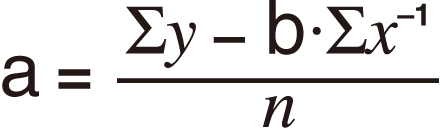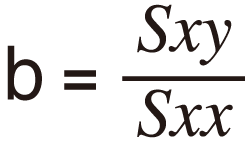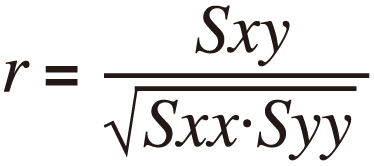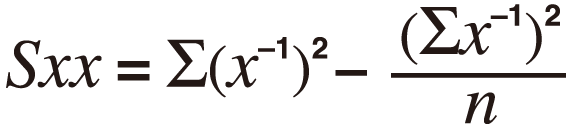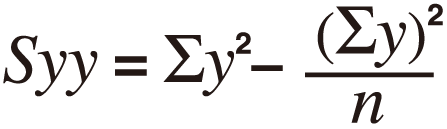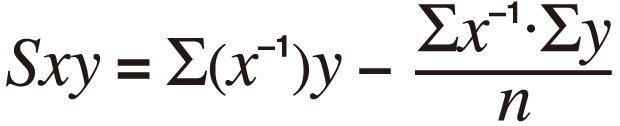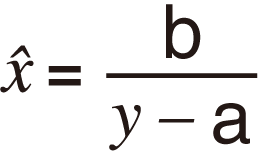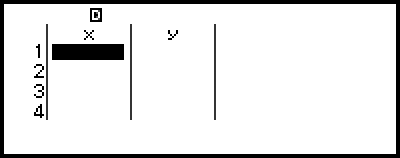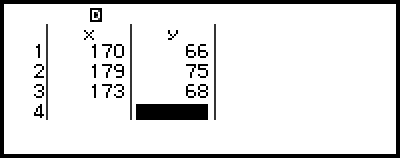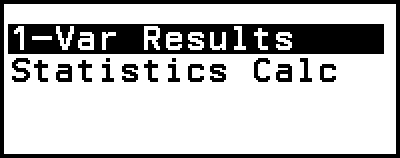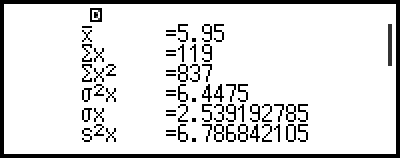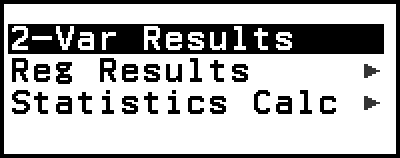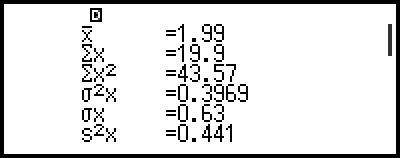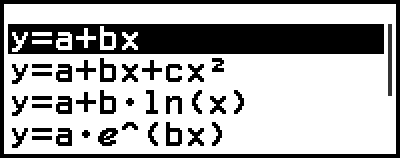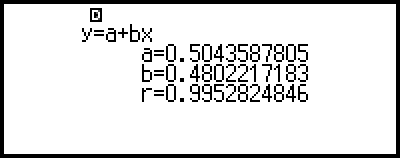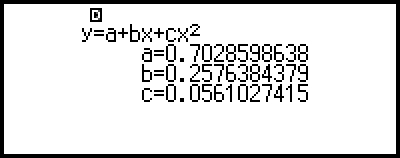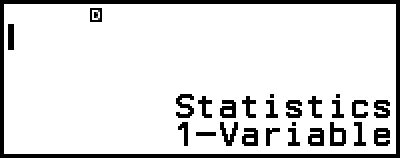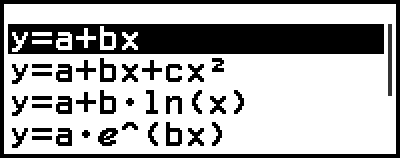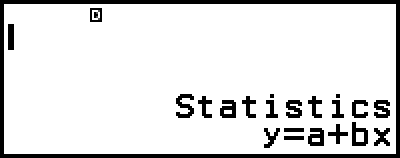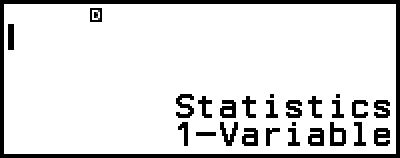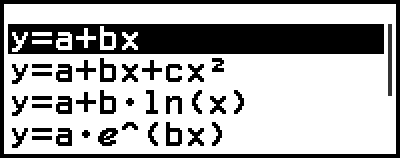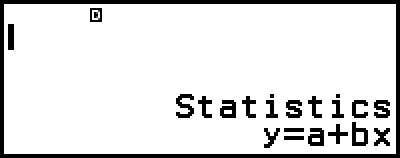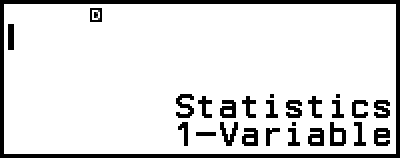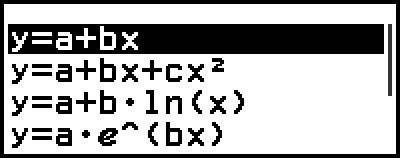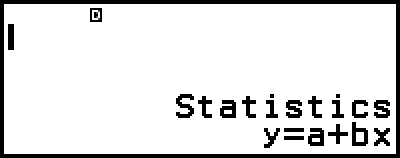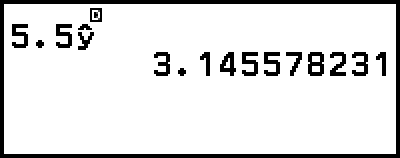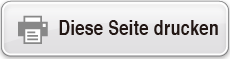Statistische Berechnungen
Die Statistics-Anwendung berechnet verschiedene statistische Werte auf der Grundlage von Daten mit einer Variablen (x) oder mit gepaarten Variablen (x, y).
Allgemeines Verfahren zum Ausführen einer statistischen Berechnung
1. Drücken Sie 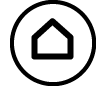 , wählen Sie das Symbol der Statistics-Anwendung aus, und drücken Sie dann
, wählen Sie das Symbol der Statistics-Anwendung aus, und drücken Sie dann  .
.
2. Wählen Sie im angezeigten Menü [1-Variable] (Einzelvariable) oder [2-Variable] (gepaarte Variable), und drücken Sie dann  .
.
Dadurch wird der Statistik-Editor angezeigt.
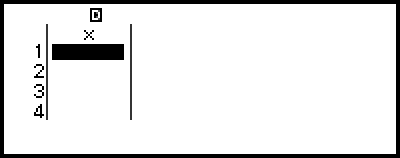
Einzelvariable
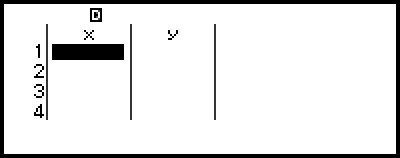
Gepaarte Variable
3. Zeigen Sie bei Bedarf die Spalte Freq (Frequenz) an.
Einzelheiten finden Sie unter «Freq-Spalte (Frequenz)».
4. Geben Sie Daten ein.
Einzelheiten finden Sie unter «Dateneingabe mit dem Statistik-Editor».
5. Nachdem Sie die Eingabe der Daten beendet haben, drücken Sie  .
.
Dadurch wird das folgende Menü angezeigt.
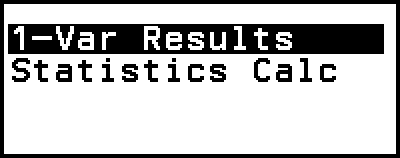
Einzelvariable
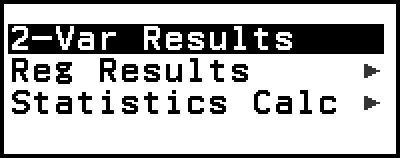
Gepaarte Variable
6. Wählen Sie den Menüpunkt für den gewünschten Vorgang.
Wählen Sie [1-Var Results], [2-Var Results] oder [Reg Results], um eine Liste der Berechnungsergebnisse auf der Grundlage der von Ihnen eingegebenen Daten anzuzeigen. Einzelheiten finden Sie unter «Anzeige der Ergebnisse statistischer Berechnungen».
Um einen Bildschirm für statistische Berechnungen anzuzeigen, in dem Sie Berechnungen auf der Grundlage der eingegebenen Daten durchführen können, wählen Sie [Statistics Calc]. Einzelheiten finden Sie unter «Verwendung des Bildschirms «Statistische Berechnungen».
Hinweis
Um von einem Bildschirm mit statistischen Berechnungen zum Statistik-Editor zurückzukehren, drücken Sie 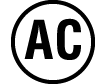 und dann
und dann 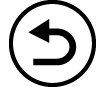 .
.
Dateneingabe mit dem Statistik-Editor
Der Statistik-Editor zeigt eine, zwei oder drei Spalten an: Einzelvariable (x), Einzelvariable und Frequenz (x, Freq), gepaarte Variable (x, y), gepaarte Variable und Frequenz (x, y, Freq). Die Anzahl der Datenzeilen, die eingegeben werden können, hängt von der Anzahl der Spalten ab: 160 Zeilen für eine Spalte, 80 Zeilen für zwei Spalten, 53 Zeilen für drei Spalten.
Wichtig!
Alle derzeit in den Statistik-Editor eingegebenen Daten werden gelöscht, wenn Sie eine der folgenden Operationen durchführen.
- Umschalten der statistischen Berechnungsart zwischen Einzelvariablen und gepaarten Variablen
- Ändern der Frequency-Einstellung mit dem TOOLS-Menü
Statistische Berechnungen können bei einer grossen Anzahl von Daten erhebliche Zeit in Anspruch nehmen.
Freq-Spalte (Frequenz)
Wenn Sie die Einstellung Frequency im Menü TOOLS aktivieren, wird im Statistik-Editor auch eine Spalte mit der Bezeichnung «Freq» angezeigt. In der Spalte Freq können Sie die Frequenz (d. h. die Häufigkeit, mit der dieselbe Stichprobe in der Datengruppe vorkommt) der einzelnen Stichprobenwerte angeben.
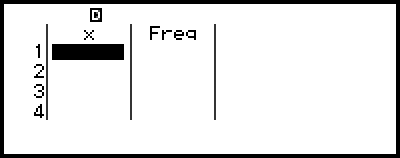
Einzelvariable
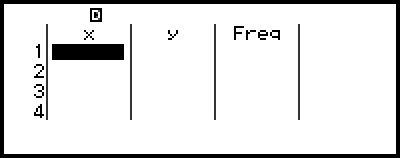
Gepaarte Variable
Anzeige der Freq-Spalte
1. Drücken Sie bei angezeigtem Statistik-Editor die Taste  , und wählen Sie dann [Frequency] > [On].
, und wählen Sie dann [Frequency] > [On].
2. Drücken Sie 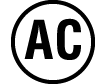 , um zum Statistik-Editor zurückzukehren.
, um zum Statistik-Editor zurückzukehren.
Ausblenden der Freq-Spalte
1. Drücken Sie bei angezeigtem Statistik-Editor die Taste  und wählen Sie dann [Frequency] > [Off].
und wählen Sie dann [Frequency] > [Off].
2. Drücken Sie 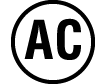 , um zum Statistik-Editor zurückzukehren.
, um zum Statistik-Editor zurückzukehren.
Regeln für die Eingabe von Stichprobendaten in den Statistik-Editor
Die von Ihnen eingegebenen Daten werden in die Zelle eingefügt, in der sich der Cursor befindet. Verwenden Sie die Cursortasten, um den Cursor zwischen den Zellen zu bewegen.
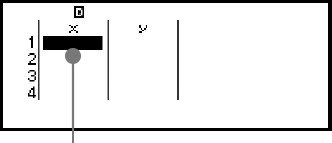
- Cursor
Nachdem Sie einen Wert eingegeben haben, drücken Sie  . Dadurch wird der Wert registriert und bis zu sechs seiner Ziffern in der Zelle angezeigt.
. Dadurch wird der Wert registriert und bis zu sechs seiner Ziffern in der Zelle angezeigt.
Beispiel 1: Wählen Sie die gepaarte Variable und geben Sie die folgenden Daten ein: (170, 66), (179, 75), (173, 68)
1. Drücken Sie 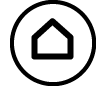 , wählen Sie das Symbol der Statistics-Anwendung aus, und drücken Sie dann
, wählen Sie das Symbol der Statistics-Anwendung aus, und drücken Sie dann  .
.
2. Wählen Sie [2-Variable], und drücken Sie dann  .
.
3. Geben Sie die Daten mit dem unten stehenden Verfahren ein.
- 170
 179
179 173
173
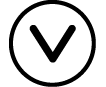
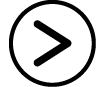
66 75
75 68
68
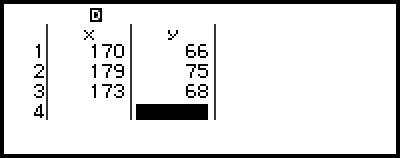
Hinweis
Im Statistik-Editor können Sie den Wert einer Zelle in einer Variablen speichern. Wenn Sie zum Beispiel die folgende Operation ausführen, während der Bildschirm in Schritt 3 oben angezeigt wird, wird 68 in der Variablen A gespeichert: 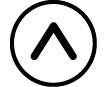
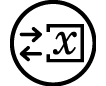 – [A=] > [Store]. Für Details zu Variablen siehe «Variablen (A, B, C, D, E, F, x, y, z)».
– [A=] > [Store]. Für Details zu Variablen siehe «Variablen (A, B, C, D, E, F, x, y, z)».
Bearbeitung von Stichprobendaten
Austauschen der Daten in einer Zelle
Bewegen Sie den Cursor auf dem Statistik-Editor auf die Zelle, die die Daten enthält, die Sie bearbeiten wollen, geben Sie die neuen Daten ein und drücken Sie dann  .
.
Löschen einer Zeile
Stellen Sie den Cursor auf dem Statistik-Editor auf die zu löschende Zeile und drücken Sie 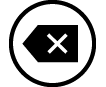 .
.
Einfügen einer Zeile
1. Bewegen Sie den Cursor auf dem Statistik-Editor zu der Zeile, die sich unter der von Ihnen eingefügten Zeile befinden wird.
2. Führen Sie die folgende Operation aus:  – [Edit] > [Insert Row].
– [Edit] > [Insert Row].
Löschen aller Inhalte des Statistik-Editors
Führen Sie auf dem Statistik-Editor die folgende Operation aus:  – [Edit] > [Delete All].
– [Edit] > [Delete All].
Sortierung von Daten
Sie können die Daten im Statistik-Editor in aufsteigender oder absteigender Reihenfolge nach den x, y oder Freq-Spaltenwerten sortieren.
Wichtig!
Beachten Sie, dass Sie nach einer Änderung der Sortierreihenfolge der Daten nicht mehr zu ihrer ursprünglichen Reihenfolge zurückkehren können.
Beispiel 2: So sortieren Sie die in Beispiel 1 eingegebenen Daten in aufsteigender Reihenfolge in der x-Spalte und anschliessend in absteigender Reihenfolge in der y-Spalte
1. Verwenden Sie zur Eingabe der Daten das Verfahren aus Beispiel 1.
2. Sortieren Sie die Daten in aufsteigender Reihenfolge in der Spalte x.
 – [Sort] > [x Ascending]
– [Sort] > [x Ascending]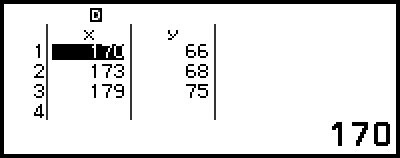
3. Sortieren Sie die Daten in absteigender Reihenfolge in der Spalte y.
 – [Sort] > [y Descending]
– [Sort] > [y Descending]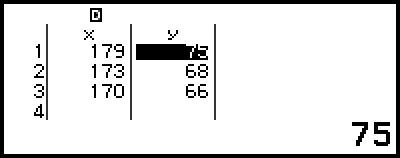
Anzeige der Ergebnisse statistischer Berechnungen
Anzeige der Ergebnisse einer statistischen Berechnung für eine einzelne Variable
Der Bildschirm 1-Var Results zeigt eine Liste verschiedener statistischer Werte (z. B. Mittelwert und Standardabweichung der Grundgesamtheit), die auf der Grundlage von Daten mit einer einzigen Variable berechnet wurden. In diesem Abschnitt wird die Operation beschrieben, die erforderlich ist, um den Bildschirm 1-Var Results anzuzeigen.
Beispiel 3: So geben Sie die nachstehenden Daten ein und zeigen die Ergebnisse der statistischen Berechnung für eine einzelne Variable an
| x | 1 | 2 | 3 | 4 | 5 | 6 | 7 | 8 | 9 | 10 |
| Freq | 1 | 2 | 1 | 2 | 2 | 2 | 3 | 4 | 2 | 1 |
1. Drücken Sie 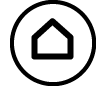 , wählen Sie das Symbol der Statistics-Anwendung aus, und drücken Sie dann
, wählen Sie das Symbol der Statistics-Anwendung aus, und drücken Sie dann  .
.
2. Wählen Sie [1-Variable], und drücken Sie dann  .
.
Dadurch wird der Statistik-Editor angezeigt.
3. Drücken Sie  , und wählen Sie dann [Frequency] > [On].
, und wählen Sie dann [Frequency] > [On].
Drücken Sie 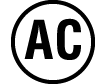 , um zum Statistik-Editor zurückzukehren.
, um zum Statistik-Editor zurückzukehren.
4. Geben Sie Daten in die x-Spalte ein.
- 1
 2
2 3
3 4
4 5
5 6
6 7
7 8
8 9
9 10
10
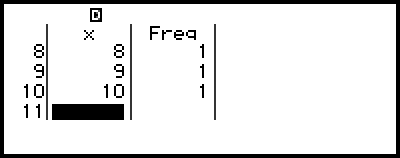
5. Geben Sie Daten in die Freq-Spalte ein.
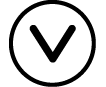
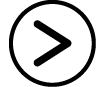
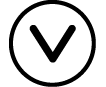 2
2
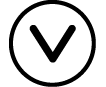 2
2 2
2 2
2 3
3 4
4 2
2
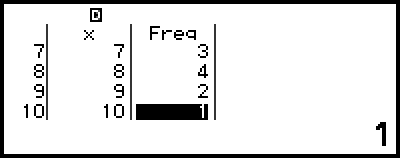
6. Drücken Sie  .
.
7. Wählen Sie [1-Var Results] und drücken Sie dann  .
.
Dadurch wird der Bildschirm 1-Var Results angezeigt.
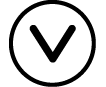 (oder
(oder  )
)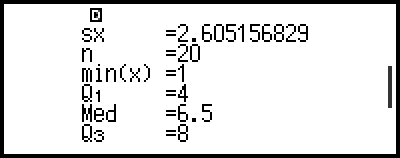
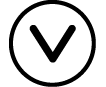 (oder
(oder  )
)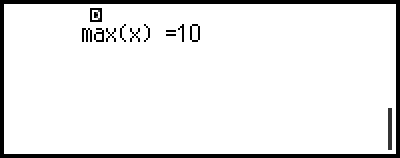
Die Bedeutung der Variablen, die auf dem Bildschirm 1-Var Results angezeigt werden, finden Sie in der «Liste der Variablen für statistische Werte und statistische Berechnungsfunktionen».
8. Drücken Sie 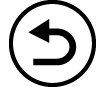 oder
oder 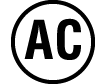 , um zum Statistik-Editor zurückzukehren.
, um zum Statistik-Editor zurückzukehren.
Anzeige der Ergebnisse einer statistischen Berechnung für eine gepaarte Variable
Der Bildschirm 2-Var Results zeigt eine Liste verschiedener statistischer Werte (z. B. Mittelwert und Standardabweichung der Grundgesamtheit), die auf der Grundlage von Daten mit einer gepaarten Variable berechnet wurden. In diesem Abschnitt wird die Operation beschrieben, die erforderlich ist, um den Bildschirm 2-Var Results anzuzeigen.
Beispiel 4: So geben Sie die nachstehenden Daten ein und zeigen die Ergebnisse der statistischen Berechnung für eine gepaarte Variable an
| x | 1.0 | 1.2 | 1.5 | 1.6 | 1.9 | 2.1 | 2.4 | 2.5 | 2.7 | 3.0 |
| y | 1.0 | 1.1 | 1.2 | 1.3 | 1.4 | 1.5 | 1.6 | 1.7 | 1.8 | 2.0 |
1. Drücken Sie 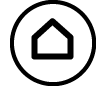 , wählen Sie das Symbol der Statistics-Anwendung aus, und drücken Sie dann
, wählen Sie das Symbol der Statistics-Anwendung aus, und drücken Sie dann  .
.
2. Wählen Sie [2-Variable], und drücken Sie dann  .
.
Dadurch wird der Statistik-Editor angezeigt.
3. Geben Sie Daten in die x-Spalte ein.
- 1
 1
1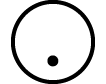 2
2 1
1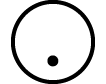 5
5 1
1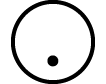 6
6 1
1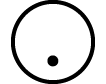 9
9
2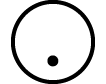 1
1 2
2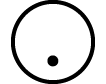 4
4 2
2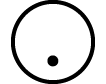 5
5 2
2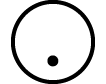 7
7 3
3
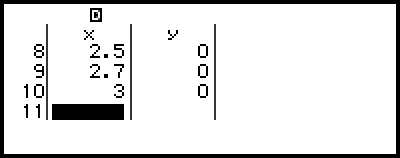
4. Geben Sie Daten in die y-Spalte ein.
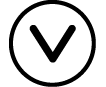
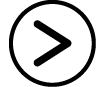 1
1 1
1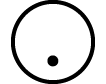 1
1 1
1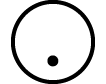 2
2 1
1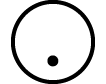 3
3 1
1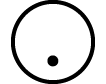 4
4
1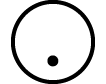 5
5 1
1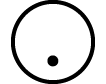 6
6 1
1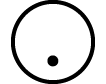 7
7 1
1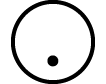 8
8 2
2
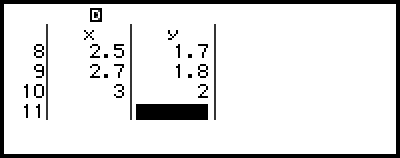
5. Drücken Sie  .
.
6. Wählen Sie [2-Var Results] und drücken Sie dann  .
.
Dadurch wird der Bildschirm 2-Var Results angezeigt.
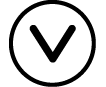 (oder
(oder  )
)
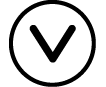 (oder
(oder  )
)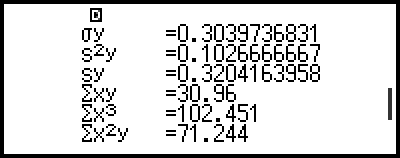
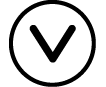 (oder
(oder  )
)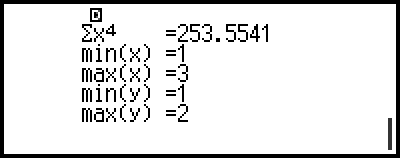
Die Bedeutung der Variablen, die auf dem Bildschirm 2-Var Results angezeigt werden, finden Sie in der «Liste der Variablen für statistische Werte und statistische Berechnungsfunktionen».
7. Drücken Sie 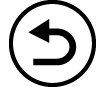 oder
oder 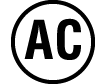 , um zum Statistik-Editor zurückzukehren.
, um zum Statistik-Editor zurückzukehren.
Anzeige der Ergebnisse von Parameter-Berechnungen
Der Bildschirm Reg Results zeigt eine Liste von Parameterberechnungsergebnissen (Koeffizienten von Parametergleichungen) basierend auf Daten mit gepaarten Variablen. In diesem Abschnitt wird die Operation beschrieben, die erforderlich ist, um den Bildschirm Reg Results anzuzeigen.
Beispiel 5: So verwenden Sie die in Beispiel 4 eingegebenen Daten mit gepaarten Variablen und zeigen die Ergebnisse der beiden nachstehend aufgeführten Parameterberechnungen an
Die Koeffizienten (a, b) der Parametergleichung «y = a + bx» und der Korrelationskoeffizient (r) , wenn eine lineare Regression der Daten durchgeführt wird
Die die Koeffizienten (a, b, c) der Parametergleichung «y = a + bx + cx2», wenn eine quadratische Regression der Daten durchgeführt wird
Hinweis
Weitere Informationen über die von der Statistics-Anwendung unterstützten Parameterberechnungstypen finden Sie in der «Liste der unterstützten Parametertypen».
1. Führen Sie die Schritte 1 bis 5 des Verfahrens in Beispiel 4 durch.
2. Wählen Sie [Reg Results] und drücken Sie dann  .
.
Dies zeigt das Menü des Parametertyps an.
3. Wählen Sie [y=a+bx] aus, und drücken Sie dann  .
.
Dadurch wird der Bildschirm für die lineare Regression Reg Results angezeigt.
4. Drücken Sie 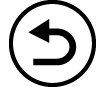 oder
oder 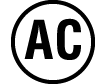 , um zum Statistik-Editor zurückzukehren.
, um zum Statistik-Editor zurückzukehren.
5. Drücken Sie  , und wählen Sie dann [Reg Results] > [y=a+bx+cx2] aus.
, und wählen Sie dann [Reg Results] > [y=a+bx+cx2] aus.
Dadurch wird der Bildschirm für die quadratische Regression Reg Results angezeigt.
6. Drücken Sie 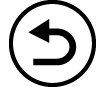 oder
oder 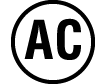 , um zum Statistik-Editor zurückzukehren.
, um zum Statistik-Editor zurückzukehren.
Die Bedeutung der Variablen, die auf dem Bildschirm Reg Results angezeigt werden, finden Sie in der «Liste der Variablen für statistische Werte und statistische Berechnungsfunktionen».
Liste der unterstützten Parametertypen
| Parametertyp | Parametergleichung (Parametertyp-Menüelement) |
|---|---|
| Lineare Regression | y = a + bx |
| Quadratische Regression | y = a + bx + cx2 |
| Logarithmische Regression | y = a + b・ln(x) |
| e exponentielle Regression | y = a・e^(bx) |
| ab exponentielle Regression | y = a・b^x |
| Potenzregression | y = a・x^b |
| Inverse Regression | y = a + b/x |
Verwendung des Bildschirms «Statistische Berechnungen»
Über den Bildschirm zur statistischen Berechnung können Sie einzelne statistische Werte abrufen und in Berechnungen verwenden.
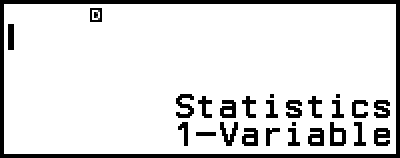
Bildschirm ohne Eingabe des Berechnungsausdrucks
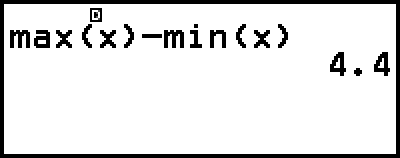
Beispielberechnung
Um einen statistischen Wert abzurufen, verwenden Sie eine Variable, die den abzurufenden statistischen Wert repräsentiert (z. B. x Mittelwert: x, x Standardabweichung der Grundgesamtheit: σx, x Maximalwert: max(x), usw.). Weitere Informationen über diese Variablen finden Sie unter «Liste der Variablen für statistische Werte und statistische Berechnungsfunktionen».
Anzeige eines Bildschirms für statistische Berechnungen
Einzelvariable
1. Während der Statistik-Editor angezeigt wird, drücken Sie  .
.
2. Wählen Sie in dem angezeigten Menü [Statistics Calc] aus und drücken Sie dann  .
.
Gepaarte Variable
1. Während der Statistik-Editor angezeigt wird, drücken Sie  .
.
2. Wählen Sie in dem angezeigten Menü [Statistics Calc] aus und drücken Sie dann  .
.
Dadurch wird das Parametertypmenü angezeigt (siehe «Liste der unterstützten Parametertypen»).
3. Wählen Sie im Menü den gewünschten Parametertyp aus und drücken Sie dann  .
.
Im oben genannten Beispiel wählen Sie im angezeigten Menü [y=a+bx] (lineare Regression) aus.
Von einem Bildschirm für statistische Berechnungen zum Statistik-Editor Zurückkehren
Drücken Sie 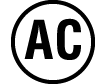 und dann
und dann 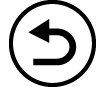 .
.
Berechnungsbeispiel am Bildschirm für statistische Berechnungen
Beispiel 6: Bestimmen der Summe der Stichprobendaten (Σx) und des Mittelwerts (x) der in Beispiel 3 eingegebenen Einzelvariablen
1. Führen Sie die Schritte 1 bis 6 des Verfahrens in Beispiel 3 durch.
2. Wählen Sie [Statistics Calc] und drücken Sie dann  .
.
3. Berechnen Sie die Summe der Stichprobendaten (Σx).
 – [Statistics] > [Summation] > [Σx]
– [Statistics] > [Summation] > [Σx]

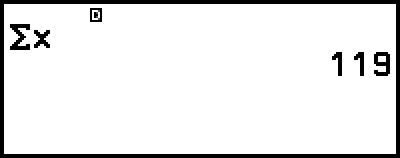
4. Berechnen Sie den Mittelwert (x).
 – [Statistics] >
– [Statistics] >
[Mean/Var/Dev...] > [x]

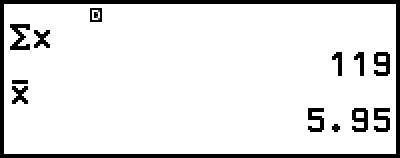
Hinweis
Um den Bildschirm 1-Var Results aus dem oben angezeigten Bildschirm für statistische Berechnungen anzuzeigen, drücken Sie  , und wählen Sie dann [1-Var Results] aus.
Um vom Bildschirm 1-Var Results zum Bildschirm für die statistische Berechnung zurückzukehren, drücken Sie
, und wählen Sie dann [1-Var Results] aus.
Um vom Bildschirm 1-Var Results zum Bildschirm für die statistische Berechnung zurückzukehren, drücken Sie 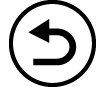 oder
oder 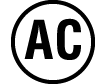 .
.
Beispiel 7: Bestimmen der Koeffizienten (a, b) und des Korrelationskoeffizienten (r) der linearen Regressionsgleichung «y = a + bx» auf Grundlage der in Beispiel 4 eingegebenen Daten mit gepaarten Variablen
1. Führen Sie die Schritte 1 bis 5 des Verfahrens in Beispiel 4 durch.
2. Wählen Sie [Statistics Calc] und drücken Sie dann  .
.
Dies zeigt das Menü des Parametertyps an.
3. Wählen Sie [y=a+bx] aus, und drücken Sie dann  .
.
4. Bestimmen der Koeffizienten (a, b) und des Korrelationskoeffizienten (r) der Parametergleichung «y = a + bx».
 – [Statistics] > [Regression] > [a]
– [Statistics] > [Regression] > [a]

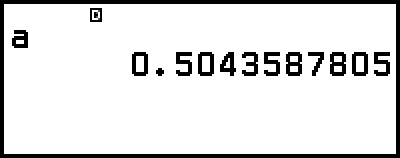
 – [Statistics] > [Regression] > [b]
– [Statistics] > [Regression] > [b]

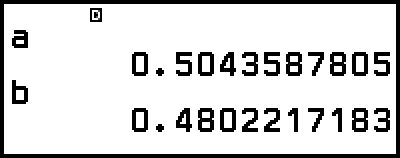
 – [Statistics] > [Regression] > [r]
– [Statistics] > [Regression] > [r]

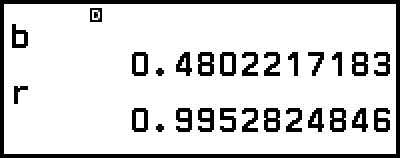
Um einen anderen Parametertyp zu wählen, drücken Sie  , und wählen Sie dann [Select Reg Type] aus. Dies zeigt das Menü des Parametertyps von Schritt 2 an.
, und wählen Sie dann [Select Reg Type] aus. Dies zeigt das Menü des Parametertyps von Schritt 2 an.
Anzeige des Bildschirms 2-Var Results aus einem Bildschirm für statistische Berechnungen
Drücken Sie  , und wählen Sie dann [2-Var Results] aus.
, und wählen Sie dann [2-Var Results] aus.
Anzeige des Bildschirms Reg Results aus einem Bildschirm für statistische Berechnungen
Drücken Sie  , und wählen Sie dann [Reg Results] aus.
, und wählen Sie dann [Reg Results] aus.
Liste der Variablen für statistische Werte und statistische Berechnungsfunktionen
Über das CATALOG-Menü können Sie Variablen aufrufen, die statistische Werte und Funktionen für statistische Berechnungen darstellen.
Hinweis
Für statistische Berechnungen mit einer einzigen Variable sind die mit einem Sternchen (*) gekennzeichneten Variablen verfügbar.
Die für die einzelnen Variablen und Befehle verwendete Berechnungsformel finden Sie unter «Statistische Berechnungsformel».
 – [Statistics] > [Summation]
– [Statistics] > [Summation]
Σx*, Σy ...... Summe der Stichprobendaten
Σx2*, Σy2 ...... Summe der Quadrate der Stichprobendaten
Σxy ...... Summe der Produkte von x-Daten und y-Daten
Σx3 ...... Summe der Kubikzahlen der x-Daten
Σx2y ...... Summe von (x-Daten Quadrate × y-Daten)
Σx4 ...... Summe der Biquadrate der x-Daten
 – [Statistics] > [Mean/Var/Dev...]
– [Statistics] > [Mean/Var/Dev...]
x*, y ...... Mittelwert
σ2x*, σ2y ...... Populationsvarianz
σx*, σy ...... Standardabweichung der Grundgesamtheit
s2x*, s2y ...... Beispielvarianz
sx*, sy ...... Standardabweichung der Stichprobe
n* ...... Anzahl an Elementen
 – [Statistics] > [Min/Max/Quartile] (Nur Einzelvariablendaten)
– [Statistics] > [Min/Max/Quartile] (Nur Einzelvariablendaten)
min(x)* ...... Minimalwert
Q1* ...... erste Quartile
Med* ...... Median
Q3* ...... dritte Quartile
max(x)* ...... Maximalwert
 – [Statistics] > [Norm Dist] (Nur Einzelvariablendaten)
– [Statistics] > [Norm Dist] (Nur Einzelvariablendaten)
P(*, Q(*, R(*,  t* ...... Funktionen zur Ausführung von Normalverteilungsberechnungen. Weitere Informationen zu diesen Funktionen finden Sie unter «Durchführung von Normalverteilungsberechnungen (nur Einzelvariablendaten)».
t* ...... Funktionen zur Ausführung von Normalverteilungsberechnungen. Weitere Informationen zu diesen Funktionen finden Sie unter «Durchführung von Normalverteilungsberechnungen (nur Einzelvariablendaten)».
 – [Statistics] > [Min/Max] (Nur Paarvariablendaten)
– [Statistics] > [Min/Max] (Nur Paarvariablendaten)
min(x), min(y) ...... Minimalwert
max(x), max(y) ....... Maximalwert
 – [Statistics] > [Regression] (Nur Paarvariablendaten)
– [Statistics] > [Regression] (Nur Paarvariablendaten)
Für quadratische Regression
a, b, c ...... Parameterkoeffizienten für quadratische Regression
xˆ1, xˆ2 ...... Funktionen zur Bestimmung von x1 und x2-Schätzwerten für einen eingegebenen y-Wert. Als Argument geben Sie den Wert von y unmittelbar vor der Funktion xˆ1 oder xˆ2 ein.
yˆ ...... Funktion zur Bestimmung des y-Schätzwertes für einen eingegebenen x-Wert. Als Argument geben Sie den Wert von x vor dieser Funktion ein.
Für nicht-quadratische Regression
a, b ...... Parameterkoeffizienten
r ...... Korrelationskoeffizient
xˆ ...... Funktion zur Bestimmung des x-Schätzwertes für einen eingegebenen y-Wert. Als Argument geben Sie den Wert von y vor dieser Funktion ein.
yˆ ...... Funktion zur Bestimmung des y-Schätzwertes für einen eingegebenen x-Wert. Als Argument geben Sie den Wert von x vor dieser Funktion ein.
Ein Beispiel für die Ermittlung von Schätzwerten finden Sie unter «Berechnung von Schätzwerten (Nur Paarvariablendaten)».
Durchführung von Normalverteilungsberechnungen (nur Einzelvariablendaten)
Wenn die statistische Berechnung für Einzelvariablen ausgewählt ist, können Sie die Normalverteilung mit den unten aufgeführten Funktionen aus dem Menü berechnen, das erscheint, wenn Sie  drücken und dann [Statistics] > [Norm Dist] wählen.
drücken und dann [Statistics] > [Norm Dist] wählen.
P(, Q(, R( ... Diese Funktionen nehmen das Argument t und bestimmen eine Wahrscheinlichkeit der Standardnormalverteilung wie unten dargestellt.
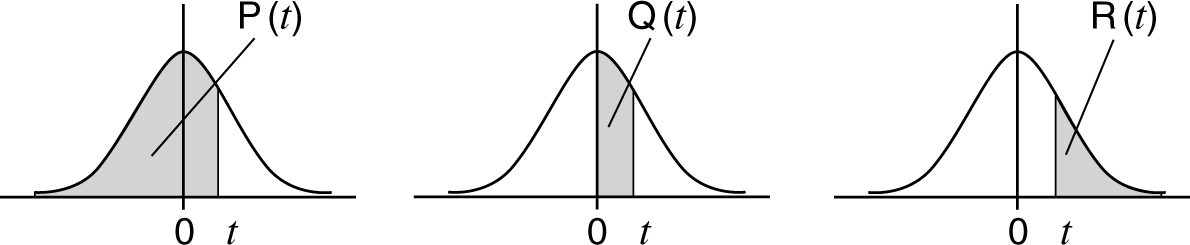
 t ...... Diese Funktion folgt auf das Argument x. Sie berechnet die Standardvariable für den Datenwert x anhand des Mittelwerts (x) und der Standardabweichung der Grundgesamtheit (σx) der mit dem Statistik-Editor eingegebenen Daten.
t ...... Diese Funktion folgt auf das Argument x. Sie berechnet die Standardvariable für den Datenwert x anhand des Mittelwerts (x) und der Standardabweichung der Grundgesamtheit (σx) der mit dem Statistik-Editor eingegebenen Daten.
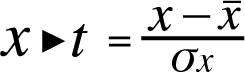
Beispiel 8: Bestimmen Sie für die Dateneingabe mit einer einzigen Variable in Beispiel 3 die normalisierte Variable, wenn x = 2 und zu diesem Zeitpunkt P(t) ist.
1. Führen Sie die Schritte 1 bis 6 des Verfahrens in Beispiel 3 durch.
2. Wählen Sie [Statistics Calc] und drücken Sie dann  .
.
3. Berechnen Sie die normalisierte Variable, wenn x = 2 ist.
- 2
 – [Statistics] > [Norm Dist] > [
– [Statistics] > [Norm Dist] > [ t]
t]

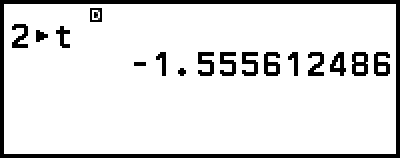
4. Berechnen Sie P(t).
 – [Statistics] > [Norm Dist] > [P(]
– [Statistics] > [Norm Dist] > [P(]



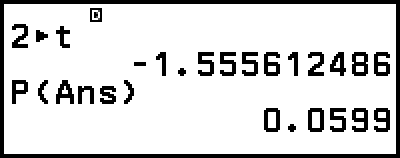
Berechnung von Schätzwerten (Nur Paarvariablendaten)
Auf Grundlage der Parametergleichung, die durch statistische Berechnungen mit gepaarten Variablen erhalten wird, kann der geschätzte Wert von y für einen gegebenen x-Wert berechnet werden. Der entsprechende x-Wert (zwei Werte, x1 und x2, im Falle einer quadratischen Regression) kann auch für einen Wert von y in der Parametergleichung berechnet werden.
Beispiel 9: Bestimmen des geschätzten Wertes für y bei x = 5.5 in der Parametergleichung, die durch lineare Regression der in Beispiel 4 eingegebenen Daten erstellt wurde
1. Führen Sie die Schritte 1 bis 5 des Verfahrens in Beispiel 4 durch.
2. Wählen Sie [Statistics Calc] und drücken Sie dann  .
.
Dies zeigt das Menü des Parametertyps an.
3. Wählen Sie [y=a+bx] aus, und drücken Sie dann  .
.
4. Geben Sie den x-Wert (5.5) ein, und geben Sie dann «yˆ» ein, die Funktion zur Bestimmung des geschätzten Wertes von y.
- 5
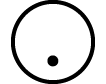 5
5
 – [Statistics] > [Regression] > [yˆ]
– [Statistics] > [Regression] > [yˆ] 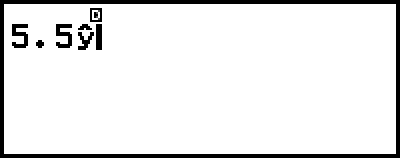
5. Drücken Sie  .
.
Statistische Berechnungsformel
Formel für statistische Berechnungen mit Einzelvariablen
![]()
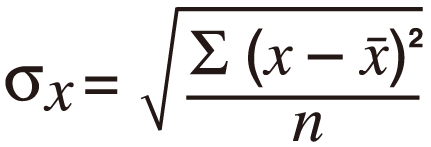
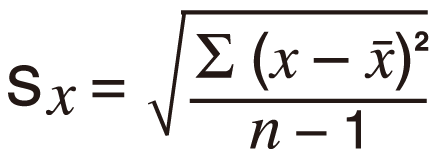
Formel für statistische Berechnungen mit gepaarten Variablen
![]()
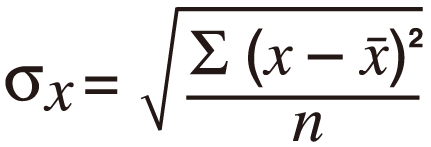
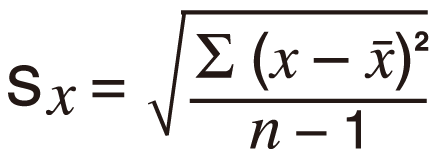
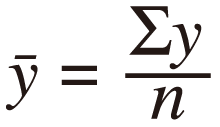
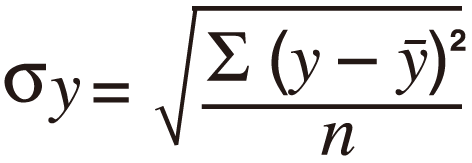
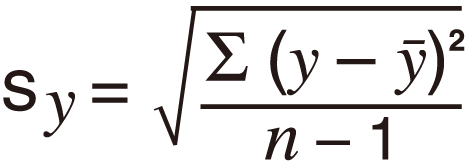
Formel für Parameterberechnungen
Lineare Regression (y = a + bx)
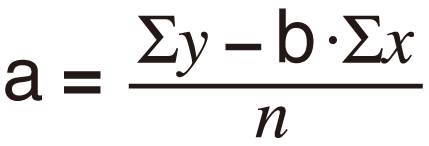
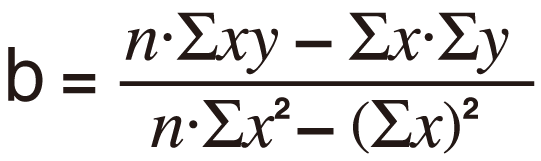

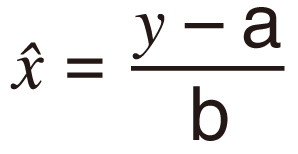
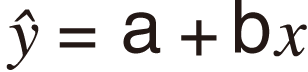
Quadratische Regression (y = a + bx + cx2)
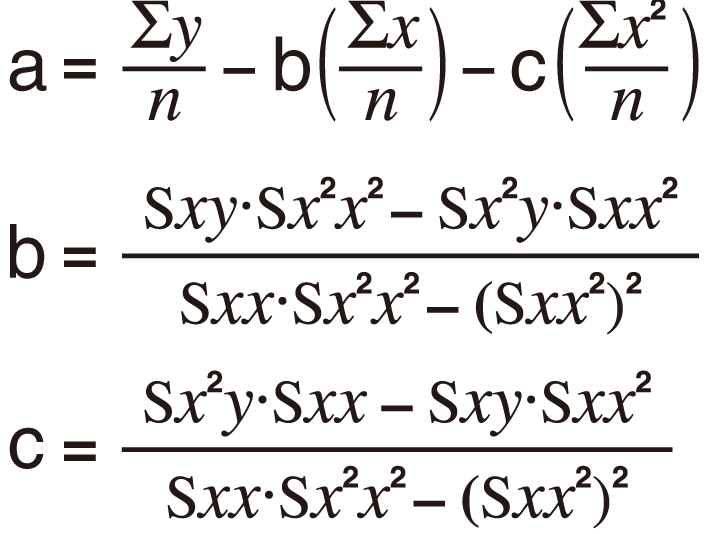
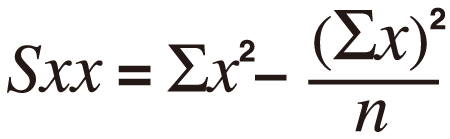
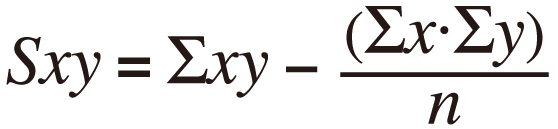
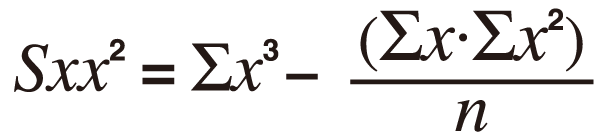
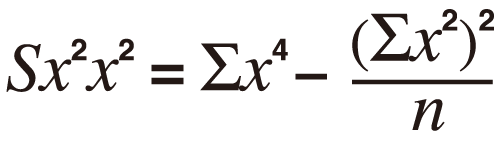
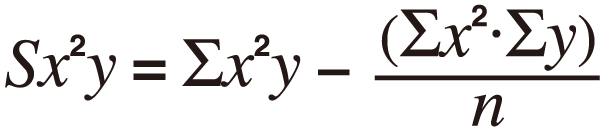

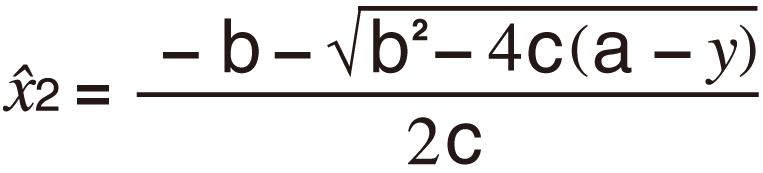

Logarithmische Regression (y = a + b・ln(x))
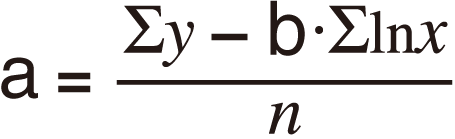
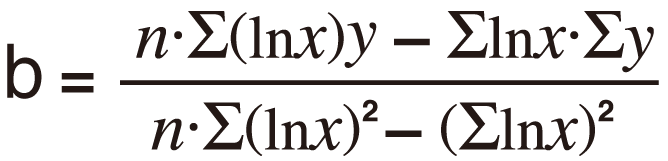

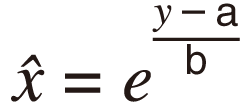
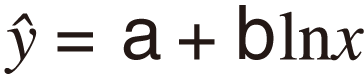
e Exponentielle Regression (y = a・e^(bx))

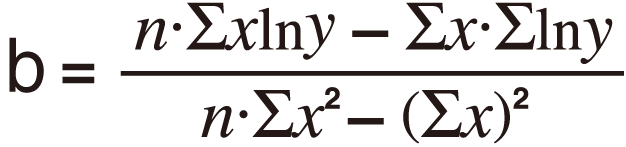

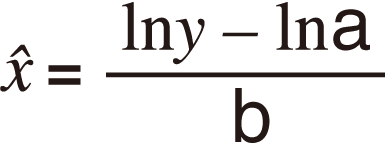
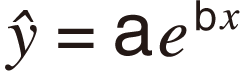
ab Exponentielle Regression (y = a・b^x)
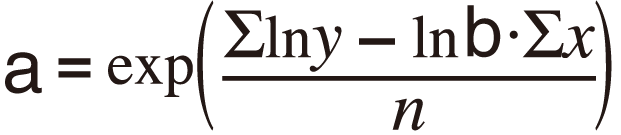


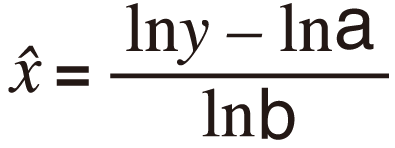
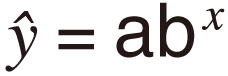
Potenzregression (y = a・x^b)
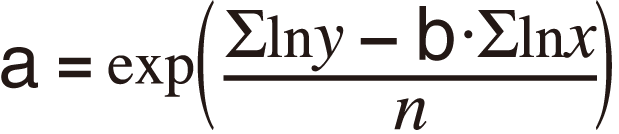


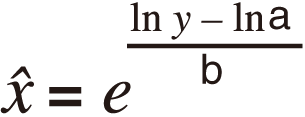
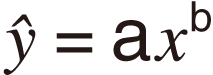
Inverse Regression (y = a + b/x)